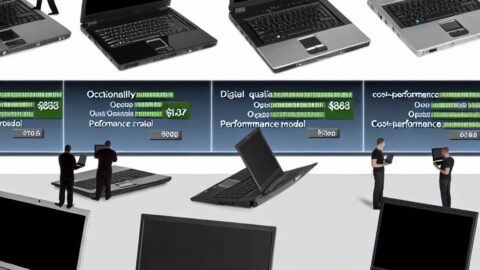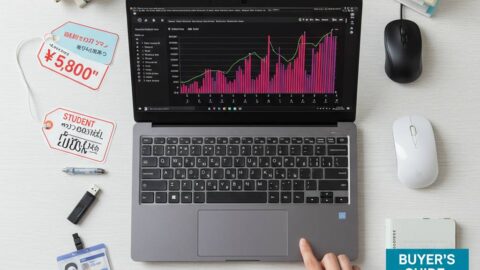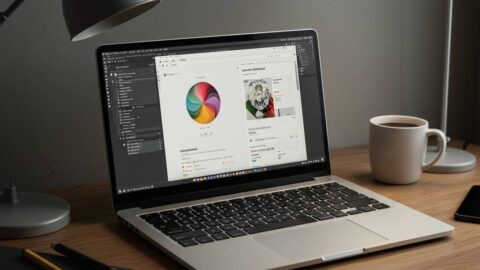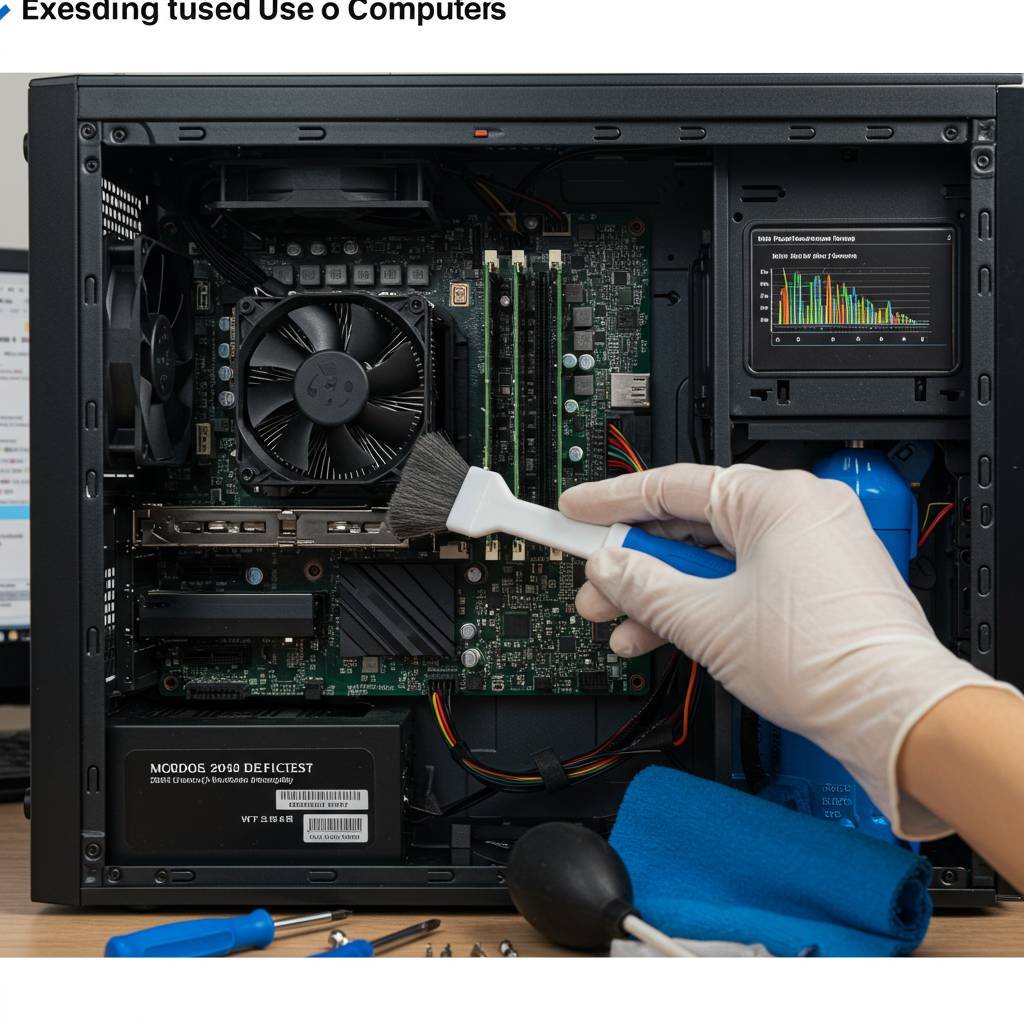
パソコンって高いですよね。新品を買うとなると、予算10万円は軽く超えてしまいます。でも実は、中古パソコンを賢く選んで適切にメンテナンスすれば、驚くほど長持ちさせることができるんです!
「中古パソコンって本当に大丈夫?」「どんなスペックを選べばいいの?」「購入後のメンテナンス方法が分からない」そんな疑問をお持ちの方も多いのではないでしょうか?
この記事では、パソコン修理専門店として15年以上の実績を持つ私たちが、中古パソコンの寿命を延ばすための具体的な方法をご紹介します。1万円台の中古PCでもサクサク動かす方法や、購入してすぐにやるべきメンテナンス術など、プロならではの目線でお伝えします。
中古パソコンの選び方からメンテナンス方法まで、この記事を読めば、あなたも中古パソコンを賢く長く使いこなせるようになりますよ!それでは早速、中古パソコンを5年以上使い続けるための秘訣から見ていきましょう。
1. 中古パソコンを5年以上使い続ける!プロが教えるメンテナンス術
中古パソコンは適切なメンテナンスを行えば、驚くほど長く使い続けることができます。実際に多くのIT専門家は、中古PCでも5年以上の延命が可能だと断言しています。まず基本中の基本として、定期的な内部清掃が不可欠です。ファンやヒートシンクに溜まったホコリは放熱効率を著しく下げ、CPUの熱暴走を引き起こす主要因となります。6ヶ月に一度はケースを開けて、エアダスターでホコリを除去しましょう。
次に重要なのがストレージの最適化です。HDDを搭載している場合は、デフラグを定期的に行うことで読み取り速度の低下を防げます。さらに一歩進んで、SSDへの換装を検討するのも効果的です。例えば、Western DigitalやCrucialの250GB SSDは比較的安価で、システム全体の応答性を劇的に向上させます。
メモリ増設も忘れてはならないポイントです。8GBあれば基本的な作業には十分ですが、動画編集やゲームをする場合は16GB以上を推奨します。Kingston製やCorsair製の互換性の高いメモリを選ぶと安心です。
ソフトウェア面では、不要なスタートアップアプリの無効化、一時ファイルの定期的な削除、マルウェア対策ソフトの導入が基本です。特にCCleaner(無料版で十分)を使った定期クリーニングは効果絶大です。
OS再インストールも効果的な手段の一つです。Windows 10/11は以前のバージョンに比べて軽量化されており、古いマシンでも意外とスムーズに動作します。再インストール前にはデータのバックアップを忘れずに行いましょう。
これらのメンテナンスを組み合わせることで、中古パソコンの動作速度を維持し、寿命を大幅に延ばすことが可能です。コストパフォーマンスを重視するなら、定期的なメンテナンスは必須の投資と言えるでしょう。
2. 騙されるな!中古パソコン選びで絶対見るべきスペック3選
中古パソコンの購入を検討している方の多くが「どのスペックを重視すべきか」という点で迷ってしまいます。店頭やネット通販では安さだけが強調され、本当に確認すべきポイントが見えにくくなっています。私が長年の経験から導き出した、中古パソコン選びで絶対に確認すべきスペック3つをご紹介します。
まず最重要なのがCPU(プロセッサー)です。インテルのCore i5以上、もしくはAMDのRyzen 5以上を選びましょう。特に第8世代以降のCore iシリーズならパフォーマンスが格段に向上しています。安価な中古パソコンでよく見かけるCeleronやPentiumシリーズは、基本的な作業でさえもたつくことがあるため注意が必要です。例えば、Dell OptiPlexシリーズやHP EliteDesk/ProDeskシリーズのビジネスモデルは、適切なCPUを搭載していることが多いのでおすすめです。
次に重視すべきはメモリ(RAM)容量です。最低でも8GB以上を確保しましょう。近年のアプリケーションやウェブブラウザは非常にメモリを消費するため、4GBではすぐに限界がきます。多くの中古パソコンはメモリ増設が可能なので、足りない場合は後からでも増設できる機種を選ぶのがポイントです。レノボのThinkPadシリーズやFujitsuのLIFEBOOK Aシリーズなどは、メモリスロットにアクセスしやすい設計になっているものが多いです。
最後に見逃せないのがストレージタイプです。HDDよりもSSDが搭載されたモデルを強くお勧めします。起動時間が大幅に短縮され、全体的な動作が快適になります。中古パソコンでSSDが搭載されていない場合でも、後から換装可能な機種であれば購入後のアップグレード候補として検討できます。NECのVersaProシリーズなどは、ストレージの換装が比較的容易なモデルが多いです。
これら3つのスペックに注目することで、安価でも長く使える中古パソコンを見極めることができます。セール価格に飛びつく前に、必ずこれらの点を確認してください。適切なスペックの中古パソコンは、新品の半額以下でも数年間快適に使い続けることができる優れた選択肢なのです。
3. 動作が遅い中古PCが生まれ変わる!簡単にできる高速化テクニック
中古パソコンを使っていると「起動が遅い」「アプリの反応が鈍い」といったストレスを感じることがよくあります。しかし、諦めるのはまだ早い!適切な対策を施せば、驚くほど動作が改善することも。ここでは専門知識がなくても実践できる高速化テクニックをご紹介します。
まず最初に行うべきは不要なプログラムの削除です。スタートアップに登録されている不要なアプリケーションを無効化すれば、起動時間が大幅に短縮されます。Windowsの場合、タスクマネージャーの「スタートアップ」タブから簡単に設定可能です。
次に効果的なのがストレージの最適化です。特にHDDからSSDへの換装は劇的な効果をもたらします。例えば一般的な500GB SSDは1万円前後で購入でき、換装後は起動時間が1/3以下になることも珍しくありません。技術に自信がない方は、秋葉原のPCショップ「ツクモ」や「ドスパラ」などで換装サービスを利用するのも良いでしょう。
メモリ増設も費用対効果の高い改善策です。4GBから8GBへの増設だけでも、複数のアプリケーションを同時に使う際のもたつきが解消されます。特にChromeなどのブラウザは複数タブを開くとメモリを大量消費するため、増設効果を実感しやすいでしょう。
ソフトウェア面では、ディスクのデフラグ(HDDの場合)やクリーンアップユーティリティの活用も有効です。無料ソフトの「CCleaner」は不要ファイルの削除やレジストリの最適化を簡単に行えるため、定期的な実行をおすすめします。
OSの再インストールは最終手段ですが、何年も使用している場合は驚くほどの効果を発揮します。重要なデータのバックアップを取った上で、クリーンインストールを行えば、購入時に近い軽快さを取り戻せることも。
これらの対策を組み合わせることで、「もう買い替えか」と思っていた中古パソコンが見違えるように生まれ変わります。高額な買い替えの前に、ぜひこれらの高速化テクニックを試してみてください。
4. 1万円台の中古パソコンでもサクサク動く!最低限必要なスペックとは
予算1万円台でも十分実用的な中古パソコンを手に入れることは可能です。特にビジネス向けモデルは堅牢な作りで長持ちするため、お得な選択肢となります。最低限必要なスペックとしては、CPUはIntel Core i5(第4世代以降)またはAMD Ryzen 3以上がおすすめです。メモリは8GB以上あれば、Webブラウジングや文書作成、動画視聴などの基本的な作業をストレスなく行えます。
ストレージに関しては、HDDよりもSSDを選ぶことで体感速度が大幅に向上します。128GBのSSDがあれば、OSと主要なアプリケーションを快適に動かせます。足りなければ外付けHDDやクラウドストレージを併用するのも手です。ディスプレイは解像度よりも、目が疲れにくいノングレア(非光沢)タイプを優先すると良いでしょう。
中古パソコンを購入する際は、バッテリーの状態も重要なポイントです。ノートPCの場合、バッテリー持続時間が極端に短いものは避け、交換可能なモデルを選ぶと長く使えます。ThinkPadシリーズやDellのLatitudeなどのビジネスモデルは、部品交換が容易で修理情報も豊富なため初心者にもおすすめです。
また、OSは最新のWindows 11に対応しているかどうかも確認しておきましょう。対応していなくても、Windows 10は今後も長期間サポートされるので実用上問題ありません。メーカー保証やリペアサービスが付いている中古ショップを選べば、より安心して使用できます。適切なスペックを選び、定期的なメンテナンスを行うことで、1万円台の中古パソコンでも3年以上快適に使い続けることが可能です。
5. プロが教える!中古パソコンを買ったらすぐやるべきメンテナンス法
中古パソコンを購入したら、まず最初に行うべきメンテナンスがいくつかあります。これらを実施することで、パソコンの寿命を大幅に延ばし、快適な使用環境を手に入れることができます。
最初に行うべきは徹底的なクリーニングです。外装はアルコールクロスで拭き、キーボードの隙間はエアダスターで埃を吹き飛ばします。次に本体内部の清掃も重要です。特に冷却ファンに溜まった埃は熱暴走の原因になるため、細心の注意を払って取り除きましょう。Dell、Lenovo、HPなどのメーカー製PCは分解手順が公式サイトで確認できるので参考にしてください。
ソフトウェア面では、OSの再インストールが最も効果的です。前所有者のデータや不要なプログラムを完全に消去し、クリーンな状態から始められます。Windows 10/11であれば「設定」→「更新とセキュリティ」→「回復」から簡単に実行可能です。
次に、ドライバーの更新を行います。特にグラフィックドライバー、サウンドドライバー、チップセットドライバーは最新版にすることでパフォーマンスが向上します。Intel、AMD、NVIDIAなどの公式サイトから最新ドライバーを入手しましょう。
ハードウェアのアップグレードも検討すべきポイントです。メモリの増設やSSDへの換装は比較的安価で、劇的な速度向上が見込めます。例えば、8GBのメモリを16GBに増設するだけで、マルチタスク処理が格段に快適になります。
最後に、バッテリー状態の確認も忘れずに。「powercfg /batteryreport」というコマンドを実行すれば詳細なバッテリーレポートが生成され、劣化状況を確認できます。容量が元の50%以下になっている場合は交換を検討しましょう。
これらのメンテナンスを実施することで、中古パソコンも新品同様の快適さを取り戻すことができます。定期的なメンテナンスを習慣化すれば、さらに長く愛用することも可能です。